Windows10开机慢?手把手帮你优化
根据微软规定,正版Win7/Win8.1用户均可在Win10正式版发布一年内免费升级,并且终身享受免费更新和升级。新系统安全性有保障,前段时间肆虐的勒索病毒想必大家都知道哈。然而当你满怀期待的将系统升级到Win10的时候,你会发现,传说中的新系统似乎不怎么快啊!那么现在我教大家利用Windows 10自带的系统配置禁止开机启动项和程序。

1、首先打开“运行”对话框,可以通过开始菜单打开运行,也可以按下快捷键WIN+R打开“运行”,输入“msconfig”,回车;
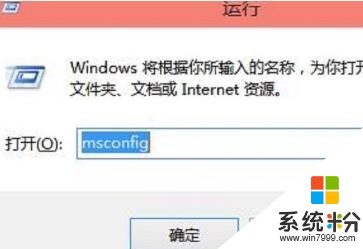
2、打开的系统配置对话框中,点击“启动”。这里是配置开机启动项和开机启动程序的功能所在,点击“打开任务管理器”;
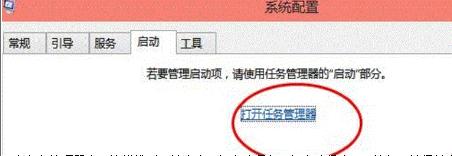
3、在任务管理器中,就能找到目前为止开机启动项和开机启动程序了。比如,选择其中的“igfxTray Module”启动项,可以对其进行禁止开机自启动操作了。
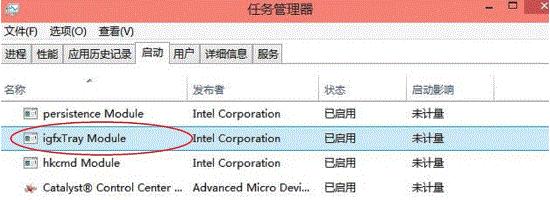
这样操作只是开机快了,那么如何优化可以让整个系统运行快呢?
一,关闭家庭组
1,右键点击“此电脑”,选择“管理”,进入“计算机管理”窗口。,
2,在左侧的菜单选择“服务”,并在右侧找到“HomeGroup Listener”和“HomeGroup Provider”两个服务。
3,右键点击它,选择“属性”,并在新打开的窗口中把启动类型改为“禁用”。
这样,就关闭了“家庭组”功能。win8时代就有的家庭组功能会不断读写硬盘,造成硬盘占用高,这个问题在win10中依然存在。关闭这个功能会使硬盘占用大幅降低,不再出现动不动就占用100%的情况。
二,卸载无用应用
打开开始菜单里的“设置”应用,依次进入“系统”→“应用和功能”,可以卸掉一些您用不到的系统自带应用。
三,关闭优化驱动器
1,双击“此电脑”打开,右键点击任意磁盘,选择“属性”。
2,在上方的标签选择“工具”,然后点击“优化”。
3,在下方“已计划的优化”处点“更改设置”,然后取消计划。,
4,win10的“优化驱动器”即win7时代的磁盘碎片整理,每两三个月做一次即可,每周计划运行实属对资源的浪费。
四,关闭IPV6服务
目前绝大多数网络运营商是不分配IPV6地址,可以将其关闭。
右键点击“此电脑”,选择“管理”,进入“计算机管理”窗口。在左侧的菜单选择“服务”,并在右侧找到“IPHelper”。右键点击它,选择“属性”,并在新打开的窗口中把启动类型改为“禁用”。方法基本同第一部分。
五,关闭用户账户控制(UAC)
用户账户控制是从Vista时代就产生的功能,用来拦截可能危害系统的操作,但实在是太烦了,安全软件完全可以胜任这项工作,所以我们可以关掉它。
打开控制面板,选择“用户账户”。
在用户账户中,选择“更改用户账户控制设置”,在打开的新窗口中把滑块拉到底并确定。
这些优化只是针对一般用户,您一定要根据自己的实际情况操作哦!希望大家电脑用的顺心,生活过的开心。









